おかねのコンパスと暗号資産(仮想通貨)取引所のコインチェックを連携するやり方はかんたん。
コインチェック側でAPI情報を取得してコピペするだけ~
おかねのコンパスの登録がまだなら
「おかねのコンパスの登録【使い方とかんたんな見方】資産管理家計簿アプリ」の記事を参考に
おかねのコンパスにコインチェックを連携する方法
- コインチェックでAPIキーをコピーする
- おかねのコンパスを起動
- コインチェックとの連携画面でAPI・シークレットを貼付け
コインチェック側でAPIキー・APIシークレットのコピーをして
お金のコンパスの連携画面で貼付けをするだけ

先にAPIキーをコピーするほうが楽だよ。
コインチェックでAPIキーを取得&コピーする
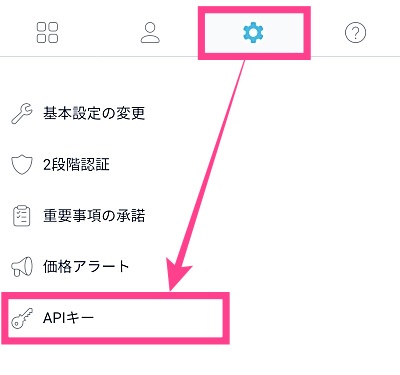
コインチェック(web)にログインして設定タブにあるAPIキーをタップ
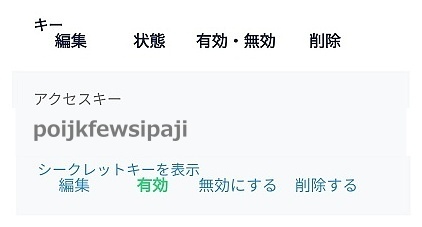
まずは、アクセスキー(APIキー)をコピーしておく
おかねのコンパスコインチェックとの連携設定
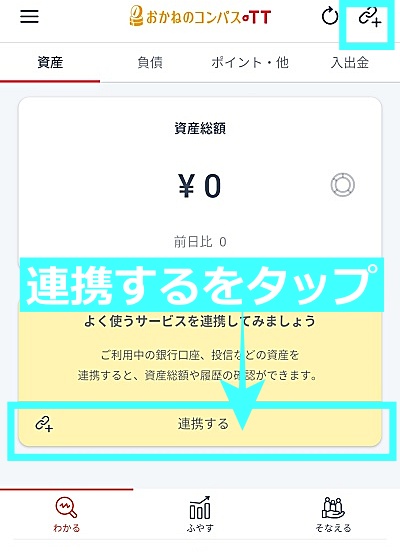
- おかねのコンパスアプリを起動する
- 右上の+マークをタップする
(はじめての場合は連携するをタップでもOK)
連携項目一覧で暗号資産→コインチェック選択
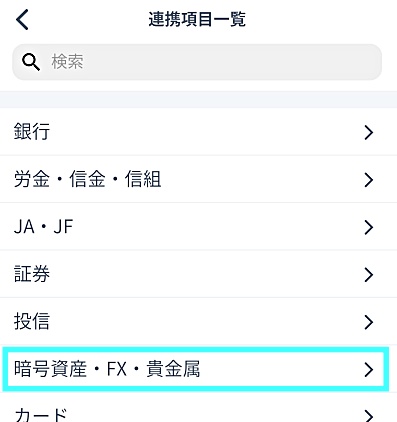
連携項目一覧から暗号資産をタップして選ぶ
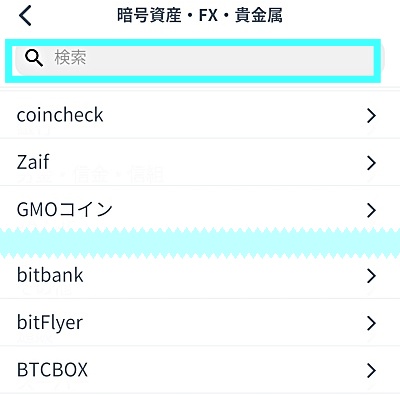
一覧の中からcoincheckをタップする。
上のほうに見当たらなければ検索したほうが早いかも。
APIキー・シークレットの貼付けをする
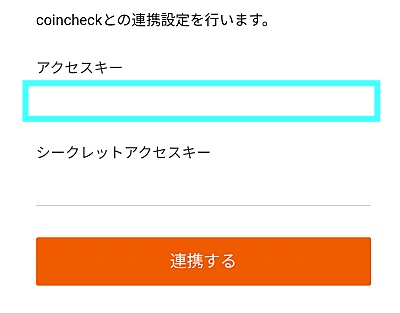
最初にコインチェックでコピーしておいたAPIキーを貼り付けする。
(スマホで画面をバックグラウンドにおいたまま)
コインチェックの画面に戻ってAPIシークレットキーを同様にコピーする
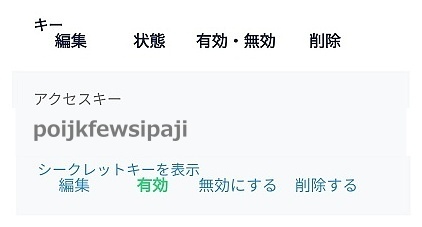

APIシークレットキーをタップで表示させてコピーしたらまたコンパス画面に戻る
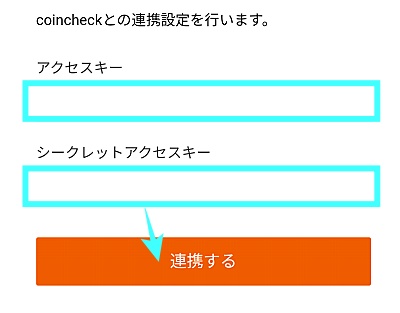
APIシークレットアクセスキーのほうに貼付けができたら「連携する」をタップ
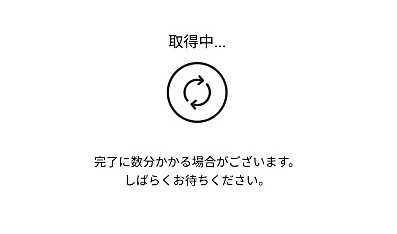
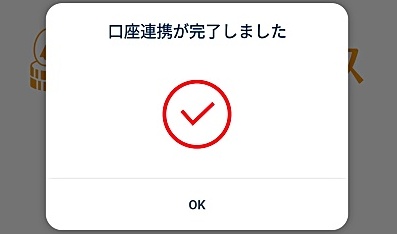
取得中→口座連携が完了しました。となったらOKを押して完了。
APIキーとシークレットを貼り付けするだけだからかんたんだね。
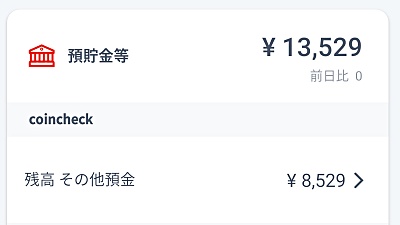
資産画面の預貯金等の画面で反映されていればOK!
コインチェック内の日本円残高は預貯金等のほうに反映されてた。

タップすると詳細や内訳・推移とかも見れるようになるよ。
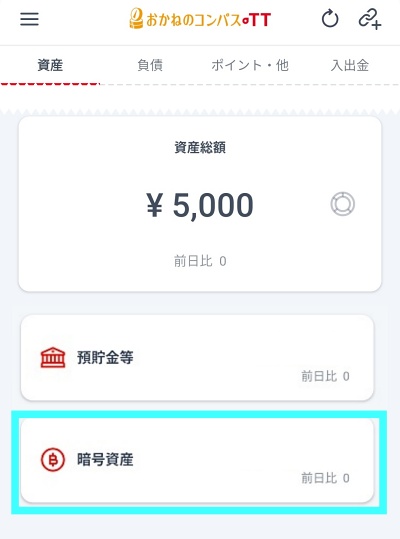
暗号資産でcoincheckをタップすると
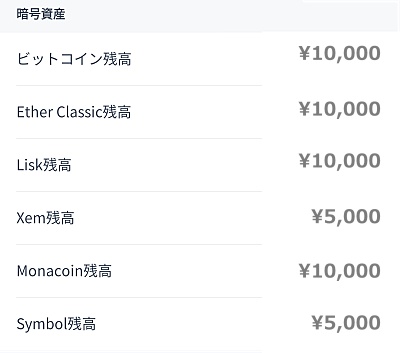
こんな感じ(サンプル画像)で保有してるコインの銘柄と日本円で金額が表示されるから見やすい。



APIキーの取得方法~-160x90.jpg)

2段階認証の設定方法・手順【認証アプリ編】-120x68.jpg)
の始め方-120x68.jpg)